Erstellen Sie eine Vorlage, um Endpunkt-Agenten und -Sensoren einfach auf geklonten Desktops auf physischen Maschinen sowie auf persistenten und nicht-persistenten virtuellen Desktops bereitzustellen.
Wichtig
|
Überprüfen Sie sorgfältig die Unterstützung und Anforderungen der Funktion für diese Bereitstellungsmethode, bevor Sie die Schritte durchgehen.
Der Standard-Endpunkt-Schutzagent unterstützt auch die Bereitstellung virtueller Desktops,
indem das TCacheGen-Tool manuell ausgelöst oder die Befehlszeilenschnittstelle verwendet
wird.
Prozedur
- Schalten Sie den Quell-Desktop ein und richten Sie ihn ein, den Sie zur Erstellung der Vorlage verwenden möchten, einschließlich der Konfiguration des Betriebssystems, der VM-Einstellungen und der Software.
- Konfigurieren Sie die Software für eine VDI- oder geklonte Umgebung, einschließlich aller Endpunktschutzsoftware.
- Wenn Sie einen Server- und Workload Protection-Agenten bereitstellen, konfigurieren
Sie Agent-Initiated Activation.
- Navigieren Sie in der Trend Vision One-Konsole zu .
- Wählen Sie Allow Agent-Initiated Activation.
- Wählen Sie Allow Trend Vision One Virtual Desktop Infrastructure (VDI) support and cloned virtual
machines.

Wichtig
Wenn Sie diese Funktion aktivieren, werden andere von Agenten initiierte Aktivierungseinstellungen gesperrt. Weitere Informationen finden Sie unter Agent-Einstellungen.
- In der Trend Vision One-Konsole gehen Sie zu und klicken Sie auf Agent Installer.
- Laden Sie das Agent-Installationspaket herunter, das Sie verwenden möchten, und installieren
Sie den Agenten auf dem Quell-Desktop.Befolgen Sie die Schritte in den verlinkten Themen basierend auf dem Agententyp, den Sie verwenden möchten, um das Agentenprogramm auf dem Quell-Desktop zu installieren:
- Nach Abschluss der Installation gehen Sie zu und suchen Sie den Quell-Desktop in der Liste.Überprüfen Sie, ob es keine Warnungen oder empfohlenen Maßnahmen für den Endpunkt gibt.
- Überprüfen Sie die gewünschten Endpunkt-Richtlinieneinstellungen auf ihre Richtigkeit.
- Überprüfen Sie, welche Endpoint security assignment und Endpoint security policy der Agent auf den Endpunkt angewendet hat.Wenn der Agent die erwartete Zuweisung und Richtlinie nicht angewendet hat, konfigurieren Sie Ihre Einstellungen in Zuweisungen und Richtlinien.
- Um die Zuweisungseinstellungen zu überprüfen oder zu aktualisieren, gehen Sie zu .
- Um die Richtlinieneinstellungen zu überprüfen oder zu aktualisieren, gehen Sie zu .
- Überprüfen Sie, welche Endpoint security assignment und Endpoint security policy der Agent auf den Endpunkt angewendet hat.
- Wenn Sie zukünftige Agenten-Upgrades erleichtern möchten, erstellen Sie einen Snapshot
Ihres Quell-Desktops.Weitere Informationen finden Sie unter Aktualisierung des Agenten für Golden-Image-Vorlagen.Die folgenden Schritte beschreiben, wie das Image Setup Tool heruntergeladen und ausgeführt wird. Trend Micro empfiehlt die Verwendung des Image Setup Tools für alle Ihre vorlagenbasierten Bereitstellungen.

Wichtig
-
Das Image-Setup-Tool unterstützt keine Bereitstellungen unter Linux oder macOS. Überspringen Sie diesen Schritt, um die Einrichtung abzuschließen.
-
Sie müssen das Image-Setup-Tool verwenden, um nicht-persistente Windows-virtuelle Desktops bereitzustellen.
-
Das Image-Setup-Tool deaktiviert Updates für den Endpunkt-Agenten. Um die Möglichkeit zu erhalten, das Agentenprogramm in Zukunft zu aktualisieren, müssen Sie einen Snapshot des Quell-Desktops erstellen, bevor Sie das Image-Setup-Tool installieren und ausführen.
-
- In der Trend Vision One-Konsole gehen Sie zu und klicken Sie auf Agent Installer.
- Klicken Sie auf das Download Image Setup Tool-Symbol (
 ) für Ihren Agententyp.Das Fenster Virtual Desktop Image Setup Tool wird angezeigt.
) für Ihren Agententyp.Das Fenster Virtual Desktop Image Setup Tool wird angezeigt. - Klicken Sie auf Herunterladen, um das Image-Setup-Tool herunterzuladen.

Wichtig
Das heruntergeladene Image-Setup-Tool-Paket ist spezifisch für Ihre Organisation. - Kopieren Sie den Admin token.
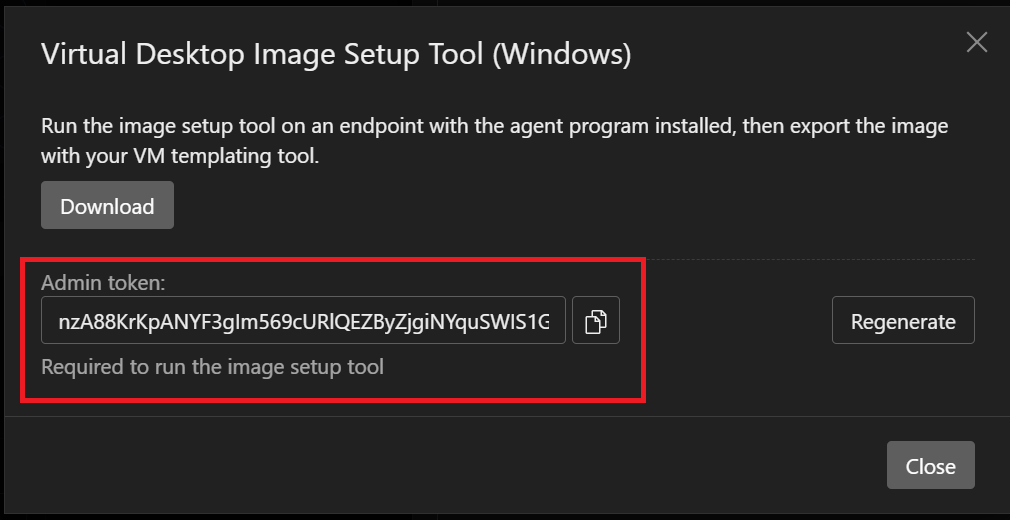
- Extrahieren Sie den Inhalt des
ImageSetupTool.zip-Pakets auf den Quell-Desktop. - Für Kunden, die den Standard-Endpunkt-Schutz-Agenten installieren, führen Sie das
TCacheGen-Tool, das in
<ImageSetupTool folder>\TCacheGenzu finden ist, aus, bevor Sie das Image-Setup-Tool ausführen.-
Verwenden Sie die grafische Benutzeroberfläche:
-
Doppelklicken Sie auf die ausführbare Datei (TCacheGen.exe oder TCacheGen_x64.exe).
-
Wählen Sie Prescan-Vorlage generieren und GUID entfernen oder GUID aus der Prescan-Vorlage entfernen aus.
-
Klicken Sie auf Weiter.
-
-
Verwenden Sie die Befehlszeile:
-
Agent entladen.
-
Legen Sie eine Kopie der folgenden Dateien in den <Agent-Installationsordner>:
-
32-Bit-Plattform: TCacheGen.exe und TCacheGenCli.exe
-
64-Bit-Plattform: TCacheGen_x64.exe und TCacheGenCli_x64.exe
-
-
Starten Sie den Agenten erneut über das Startmenü.
-
Führen Sie einen der folgenden Befehle als Administrator aus:
-
Um die GUID zu durchsuchen und zu entfernen:
-
TCacheGenCli Generate_Template -
TcacheGenCli_x64 Generate_Template
-
-
Um nur die GUID zu entfernen:
-
TCacheGenCli Remove_GUID -
TcacheGenCli_x64 Remove_GUID
-
-
-
Geben Sie das Kennwort zum Entladen des Agenten ein.
-

Hinweis
Die TCacheGen-Executable wird nach der Generierung der Vorlage automatisch gelöscht, um ein unerwartetes erneutes Auslösen dieses Tools zu vermeiden. Das erneute Ausführen des Tools erstellt die Agent-GUID neu und führt dazu, dass der Agent als neuer Eintrag registriert wird, wodurch die Zuordnung zu den aktuellen Einstellungen und Protokollen unterbrochen wird. -
- Führen Sie
ImageSetupTool.exeals Administrator auf dem Quell-Desktop aus, um den Agenten vorzubereiten.
Wichtig
Geben Sie an, ob Ihre geklonte Maschine physisch/persistent oder nicht persistent ist.BefehlAnwendungsfallUnterstützte FunktionenImageSetupTool.exe --persistent-
Persistente virtuelle Desktops
-
Physische Desktop-Klone
-
Standardmäßige automatische Entfernung des Agenten
-
Schwachstellenbewertung verfügbar
-
In-Place-Upgrades
ImageSetupTool.exe --non-persistent-
Nicht-persistente virtuelle Desktops
-
Automatische Entfernung nicht persistenter Agenten in Endpoint Inventory verfügbar
-
Schwachstellenbewertung deaktiviert
-
In-place-Upgrades deaktiviert
ImageSetupTool.exe --persistent --no-loginImageSetupTool.exe --non-persistent --no-loginFür die neu bereitgestellte Maschine ist kein Login erforderlich-
Citrix ICA virtuelle Kanäle

Wichtig
-
Nicht persistente Endpunkte, die so konfiguriert sind, dass sie einen Benutzerlogin erfordern, melden sich nur bei Trend Vision One, wenn ein Benutzer eingeloggt ist. Wenn kein Benutzer eingeloggt ist, zeigt Endpoint Inventory den Status als getrennt oder nicht verfügbar (-) an.
-
Nicht-persistente Endpunkte, die so konfiguriert sind, dass kein Login erforderlich ist, melden weiterhin an Trend Vision One, solange die VM eingeschaltet ist. Mehrere Sitzungen derselben VM werden mit unterschiedlichen eindeutigen IDs versehen, um Probleme mit doppelten IDs zu vermeiden.
-
- Fügen Sie das Admin-Token ein, das aus der Endpoint Inventory-App kopiert wurde, wenn Sie dazu aufgefordert werden.
- Löschen Sie das Image-Setup-Tool vom Quell-Desktop, sobald die Image-Einrichtung abgeschlossen ist.
- Exportieren Sie Ihren Quell-Desktop als goldenes Image-Template.Beim Anmelden an einem Desktop, der mit der Golden-Image-Vorlage erstellt wurde, erscheint der neu bereitgestellte Endpunkt in der Endpoint Inventory-Liste.

